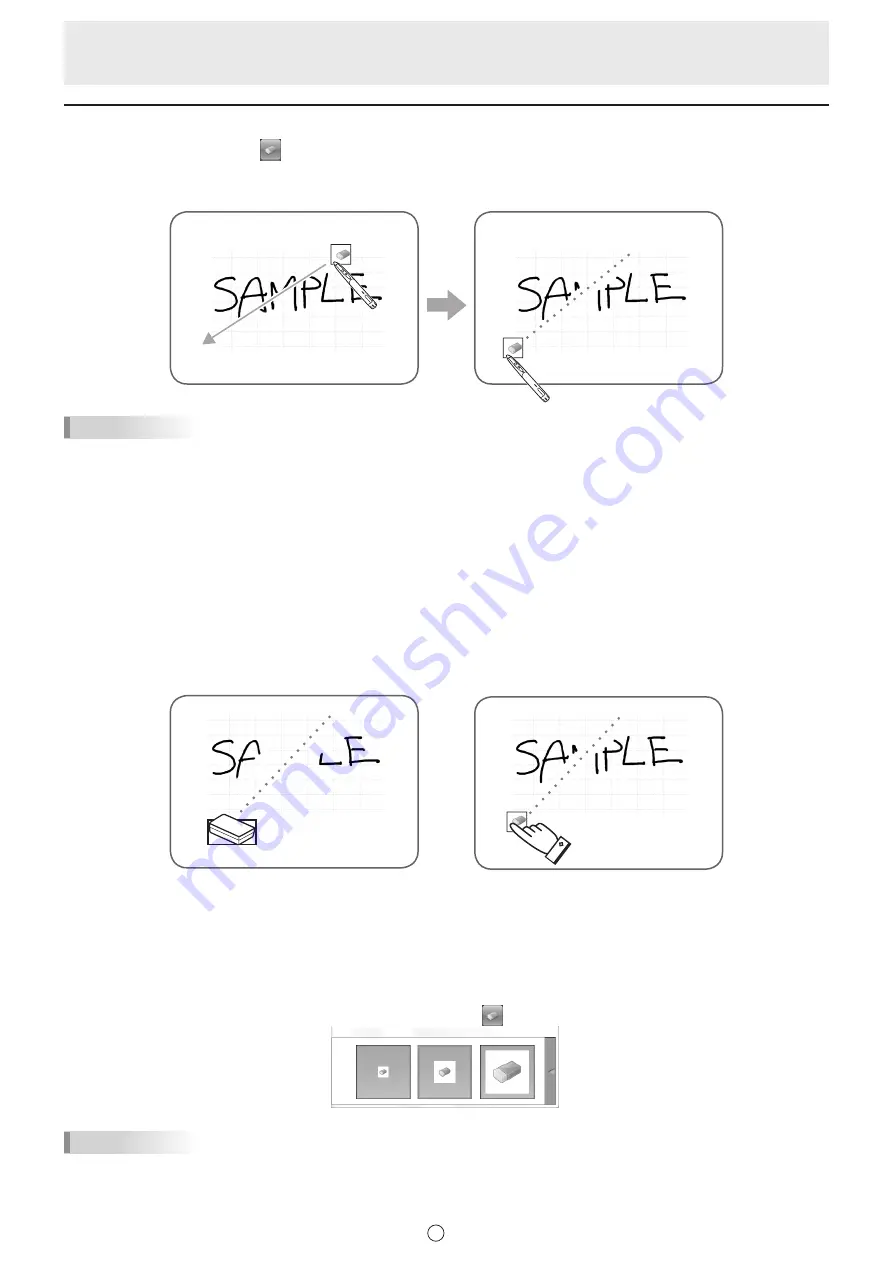
11
F
Effacement d’une ligne dessinée
1. Touchez la touche “Eraser”
.
2. En laissant le stylet en contact avec l’écran, déplacez le stylet.
La partie par-dessus laquelle vous effectuez le déplacement est effacée.
Conseils
• Vous pouvez commuter entre “Pen 1” à “Pen 3” et “Eraser” en exerçant des pressions répétées sur la touche de fonction 2 du
stylet.
Pour changer les fonctions en utilisant la touche de fonction 2, sélectionnez le pilote d’écran tactile “Properties”, puis réglez
“Function Button 2” sur “Pen Software Link” dans l’onglet “OPERATION SETTING”.
• La fonction de gomme ne peut effacer que les objets dessinés avec la fonction de stylet. Il est impossible d’utiliser la touche
“Eraser” pour effacer les images collées. Il est aussi impossible de l’utiliser pour effacer les bords d’une ligne pour rendre
cette ligne plus fine. Même si vous effacez les bords seulement, toute la largeur de la ligne sera effacée.
• Il est impossible d’effacer un objet dessiné avec la fonction de stylet si cet objet fait partie d’un groupe.
• Lorsque “Auto Pen/Eraser Mode Switching” est activé (page 20), vous pouvez effacer avec la gomme ou avec le doigt
lorsque l’un des éléments “Pen 1” à “Pen 3” ou “Eraser” est sélectionné. Touchez l’écran avec la gomme ou avec le doigt, et
une fois que le curseur s’est changé en gomme, déplacez la gomme ou le doigt. Vous pouvez régler la taille de la gomme
pour l’effacement avec la gomme ou avec le doigt, à la zone touchée de l’écran ou à la taille sélectionnée sur la palette.
Lorsque “The area you touch (or
cover)” est sélectionné
Lorsque “The selected size in Eraser
Palette” est sélectionné
• Avec Windows Vista/7, l’affichage change comme suit lorsque la touche “Eraser” est sélectionnée en mode superposition.
L’affichage revient à son état normal lorsque vous sélectionnez une fonction autre que celle de la touche “Eraser”.
- L’écran d’arrière-plan de l’ordinateur est masqué même par des objets translucides.
- Un objet est entouré d’une ligne blanche.
n
Changement de la taille de la gomme
Vous pouvez changer la taille de la gomme en la sélectionnant depuis la palette de la touche “Eraser”.
Pour faire apparaître la palette, touchez à nouveau la touche “Eraser”
pendant qu’elle est à l’état sélectionné.
Conseils
• Vous pouvez changer la méthode de fermeture de la palette. (Page 20)















































